Pro Micro(Arduino Leonardo)対応編1(2018/7/16)


まずは、Webで公開されている貴重な先人の知恵を調査するところから始めました。
web検索サイトで、「Arduino」「自作キーボード」等のキーワードで検索すると、様々な記事が公開されており、
その一つ一つが貴重な情報を持っています。
ゆかりさんのまとめ記事
ゆかりメモ:オリジナルキーボードを作ってみる まとめで
基本的な回路構成や制御方法を知ることができました。
US配列/JIS配列の関係を調査したところ、以下のような記事に出会うことができ、
キーコード体系への理解が深まりました。
日本語配列でバリバリにErgoDox EZを使う
HelixをJIS配列で使ったときのキーマップ
QMK FAQキーマップ対応表
それらの貴重な記事の中でも特に参考にさせていただいたのが、
Arduino Micro を使って、USB 小型 キーボードを自作という、かとうさんのBlog記事です。
読むと、最新のArduino IDE(1.8.x)系へ対応しており、また、IDE標準のライブラリではなく、
Arduino HID Projectを利用する事で、NumLock状態の表示や電卓アプリ起動などの
コンシューマー機能への対応を行うなど、知りたかった情報そのもの、といえる内容でした。
(本当にありがたいです・・)
と言うことで、方針が見えてきました。
〇方針
(1)Pro Micro(Arduino Leonardo)互換マイコンが機能的にも価格的にも良さそう。
(2)HIDデバイスは、IDE標準のライブラリではなく、Arduino HID Projectを利用するのが吉。
(3)先にブレッドボードで試行錯誤して理解度を上げること。
こちらの記事
自作キーボード 部品購入ガイドを参考に、直接店舗で購入できそうなところを調べ・・と言うことで、
出張ついでに、秋葉原(御徒町のほうが近い?)のaitendoで一式そろえてきました。(全部で2千円くらい)
〇購入したもの
・Arduino Pro Micro互換モジュール
・ブレッドボード
・ジャンパーワイヤー
・静音タクトスイッチ(6個入)
・タクトスイッチ+基板4x4
・タクトスイッチ+基板4x2
・シリアルチップ内蔵フルカラーLED
→LEDはチップ型も買いました。
実はシリアルLEDは、電源ラインに0.1μF程度のコンデンサーを挿入する必要があり、後日購入しました。
・セラミックコンデンサ(0.1μF)
ダイオードは、手持ちのIS2076があったため、購入しませんでしたが、小信号用のものなら何でもよいと思います。
なお、Pro Micro互換モジュールとダイオード等は、TALP KEYBORDで購入したほうが送料を考慮しても安そうです。
・Pro Micro ATmega32U4互換品
・ 1N4148 DIODE (100PCs)
次に、開発環境を準備します。
(1)Arduino IDE(現時点で1.8.X)のインストール
まず、最新のArduino IDE(現時点で1.8.5)をここからDownloadしてインストールしました。
ダウンロードの際に寄付の確認画面が出ますが、「JUST DOWNLOAD」を選択する事で無料でも利用できます。
インストーラ同梱版でインストーラを起動して指示に従うか、zip版を任意のフォルダに展開することでIDEのインストールは完了します。
(2)ボードの指定
Arduino IDE(arduino.exe)を起動して、「ツール」→「ボード」→「Arduino Leonardo」を指定します。
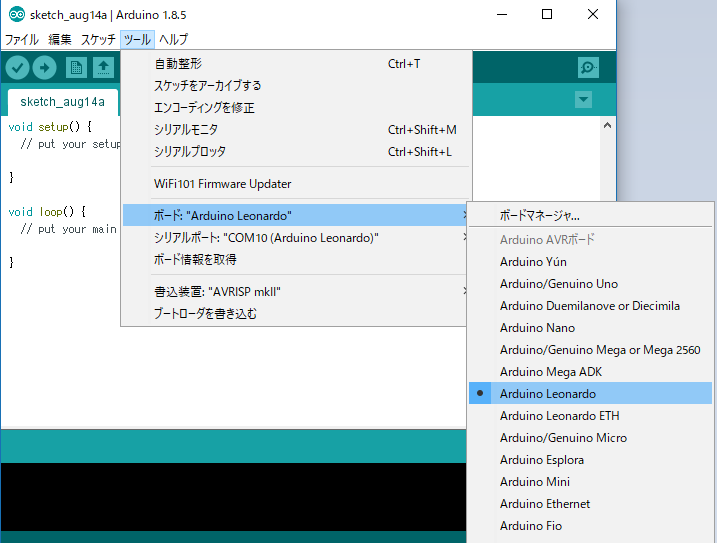
その後、購入したArduino Pro Micro互換モジュールをUSB接続すると、「Arduino Leonardo」が認識して、COMポートから見えればOKです。
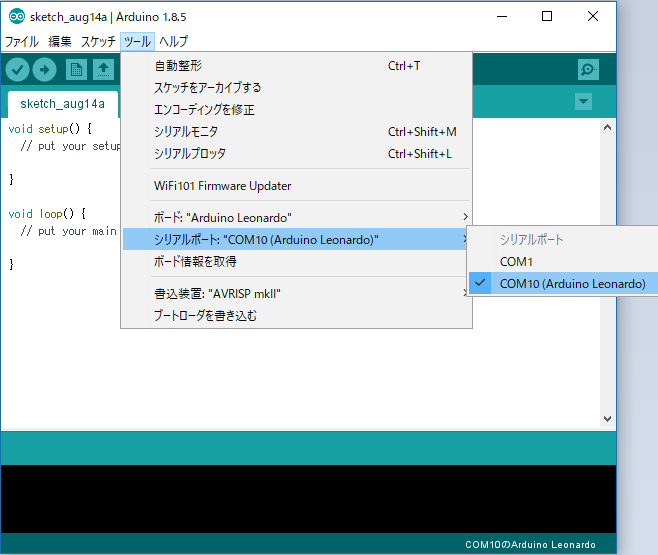
(3)HIDライブラリのインストール
Arduino IDEを起動して、「スケッチ」→「ライブラリをインクルード」→「ライブラリを管理」へ遷移します。
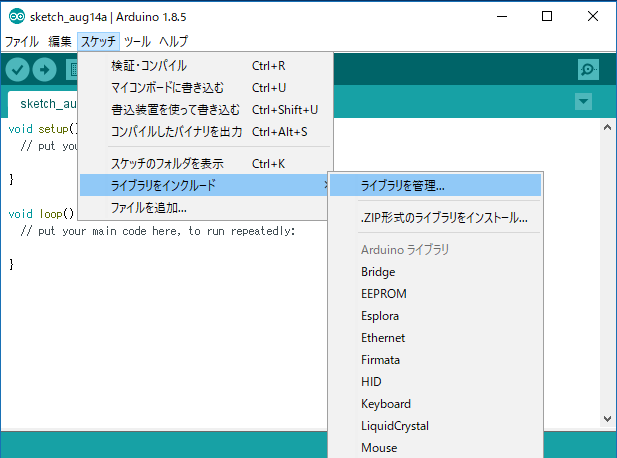
ライブラリマネージャが起動しますので、検索欄に「HID Project」と入力すると、「Arduino HID Project 2.4.4」が表示されます。
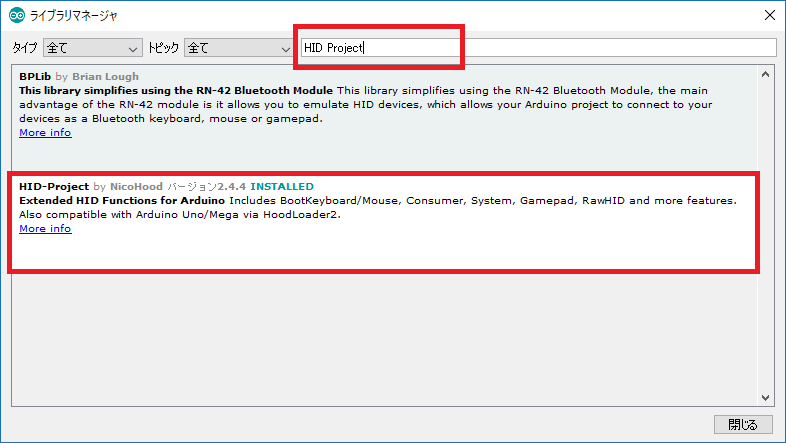
この画面ではすでにINSTALLEDになっていますが、初回は「インストール」ボタンが表示されますので押下すればOKです。
(4)シリアルLEDライブラリのインストール
同様に、シリアルLED用のライブラリをインストールします。
ライブラリマネージャの検索欄に「Adafruit NeoPixel」と入力して、表示されたライブラリをインストールします。
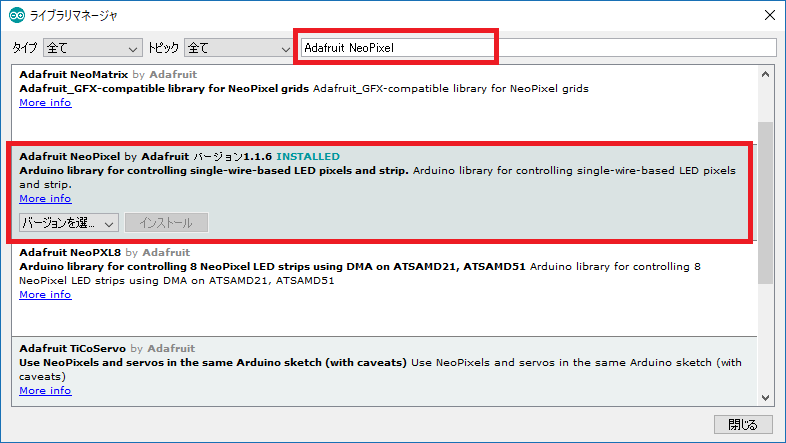
この画面ではすでにINSTALLEDになっていますが、初回は「インストール」ボタンが表示されますので押下すればOKです。
これで開発準備が整いました。
次はブレッドボードでのスケッチの検討です